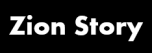워드프레스 속도 향상 시키는 방법 P3 (Plugin Performance Profiler)플러그인 – 워드프레스 최적화
워드프레스 속도 향상시키는 플러그인
이번에 워드프레스의 속도를 느리게 하고, 서버의 리소스를 많이 잡아먹고,
자신에게 할당된 트래픽을 많이 소모하게 하는 플러그인을 잡아내는 플러그인을 소개합니다.
P3 (Plugin Performance Profiler) 플러그인 입니다.
플러그인이 많을수록 외부에 참조해야하는 링크가 많이 생기기 마련입니다.
하기와 같이 상당히 많은 리소스들을 불러와야 합니다.
이중에는 서버에 부하를 주는 것도 있으며 거의 영향이 없는 것들도 있습니다.
이것을 발견해내는 것이 중요할 텐데요, 이럴때 P3 (Plugin Performance Profiler) 를 사용합니다.
일단 프러그인 설치를 마치고 실행을 하면 다음과 같은 화면이 나옵니다.
P3 plugin profiler에는 다양한 기능이 있는데요,
과거의 워드프레스 플러그인체크한 history를 자동저장하며,
모든 스켄데이터는 수치화되어 보기 편하답니다.
또한 이메일로 스캔한 내용을 보낼 수 있기 때문에 편리합니다.
P3 plugin profiler의 실행
뭔가 문제가 발생되어야 새로운 기능 , 또는 플러그인등을 발견하고 기뻐하게 되는데요,
p3는 그러한 플러그인인것 같습니다.
좌측은 최초에 이 사이트에 문제가 발생하여 스캔한 내용이며
우측이 문제가 되었던 킹콩보드를 삭제한후 실시한 로딩속도 테스트입니다.
속도가 상당히 빨라져서 너무나 기뻤습니다.
이처럼 가시적으로 어떠한 플러그인을 지워야 할지 수치로 볼 수 있으니 정말 좋습니다.
또한 사용법이 편리하다는 것이 무엇보다 장점인것 같습니다.
(킹콩보드가 안좋다라고 표현하기보다는, 사이트의 리소스를 많이 잡아먹는 것에 대한 지적입니다.)
참고 : 카페24호스팅을 사용하여 최초에 워드프레스를 셋팅하면 킹콩보드가 일단 기본으로 깔립니다. 하지만, 이것을 사용하지 않을 경우 삭제가 필요합니다. 관리자 화면에서 킹콩보드를 비활성화 하고, FTP에서 플러그인 들어가서 킹콩보드 폴더를 삭제해 버리면 됩니다.
좀더 전반적인 워드프레스 사이트 속도 향상을 위해서는 블로그에 최적화 방법을 참고 바랍니다.
blog.kalkin7.com/2014/05/02/wordpress-performance-optimization/